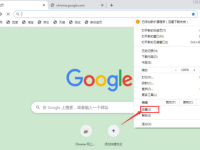软件介绍/功能
谷歌浏览器Google Chrome是一款由Google公司开发的网络浏览器,该浏览器基于其他开源软件撰写,包括WebKit,目标是提升稳定性、速度和安全性,并创造出简单且有效率的使用者界面。Google Chrome的特点是简洁、快速。GoogleChrome支持多标签浏览,每个标签页面都在独立的“沙箱”内运行,在提高安全性的同时,一个标签页面的崩溃也不会导致其他标签页面被关闭。此外,Google Chrome基于更强大的JavaScript V8引擎,这是当前Web浏览器所无法实现的。还内置防止“网络钓鱼“及恶意软件功能。得益于 Google智能工具,Chrome现在更易用、更安全、更快速。
Google Chrome能很好地满足新型网站对浏览器的要求。64位的Chrome使用了更现代的指令集、针对64位处理器对编译器进行了特别优化,带来了更多的功能参数和寄存器存储的速度优势,因此会有明显的速度提升,特别是图形和多媒体内容的处理会变得更为流畅,平均性能提升25%。安全性和稳定性也有着相当大的提升,在渲染Web内容时的崩溃几率会有效下降。Chrome内置Flash Player浏览器视频插件,方便用户在线观看视频。
谷歌浏览器功能
1、创建指向您常用网站的Chrome快捷方式
●快捷键可帮助您节省宝贵时间。只需转到“自定义”菜单中的“快捷键”对话框即可进行设置。
●打开新标签页。在右下角,点击自定义。点击快捷方式。

2、在笔记本电脑和手机间同步 Chrome
●借助同步功能,您可以自动填充已保存的用户名和密码,以便在您的所有设备上访问您的书签、历史记录和付款信息。
●要开启同步功能,您需使用 Google 帐号。
●使用您的 Google 帐号登录 Chrome。在右上角,点击“更多”图标 .点击设置。在“您与 Google”下,点击同步功能和 Google 服务。

3、减少输入操作这地址栏可不一般
使用 Google 执行搜索、计算、翻译、查询最新天气信息等操作。

4、借助“安全检查”功能确保您的在线安全
“安全检查”功能有助于确保您在线浏览时的总体安全性和私密性。它不仅会在发现 Chrome 中保存的任何密码遭到泄露后通知您,还会标记危险扩展程序,并确保您的安全保护机制始终最新。

5、即使未联网,照样能高效工作
Chrome已经与 Gmail 和 Google 文档等应用离线集成,这意味着,即使未连接到 Wi-Fi 网络,您也能照常处理工作。

软件特色
使用谷歌浏览器获取全球信息
在谷歌浏览器上,谷歌公司打造了诸多强大的智能工具,可以帮助用户交际、娱乐、工作以及完成各种任务。无论是用途是什么,谷歌浏览器所具备的智能工具,都能让您在网络世界中得心应手地操作、创作和探索。
利用 Google 智能工具,高效处理各种事务
Chrome 具备让您充分利用网络所需的一切功能,例如在您的地址栏中快速显示答案、提供一键式翻译、在您的手机上为您量身推荐文章。即使是未联网,也是可以照常处理工作。
Chrome 可保护您的隐私,让上网安全尽在掌握
确保用户的在线安全是 Chrome 的核心使命之一,凭借直观的隐私控制设置,Chrome 可让用户自定义调整设置浏览体验。同时借助“安全检查”功能确保用户的在线安全,还会标记危险扩展程序,并确保安全保护机制始终最新。
界面简洁明了,快捷易用的浏览工具
Chrome浏览器的界面设计完全突出了简易这一特点,一个突出的置顶标签栏、一个简洁的智能地址栏、一个可以隐藏的好用书签栏,将浏览器的界面简化到极致,对于用户的常用功能,却又简单容易查找。
超级迅速的页面打开速度
不管是一次打开一个页面还是一次打开多个页面,打开速度都是两个字,迅捷。小编亲测,一次性打开几十个页面,Chrome可以在几十秒内加载完毕,页面不是同时打开,有先后之分,但这也正体现了其设计的合理性,用户可以先浏览那些已经打开的页面,等用户浏览完毕已经打开的页面后,那些之前尚未加载完毕的页面早已打开,用户使用几乎不用等待!
非常实用的起始页及启动选项
Chrome浏览器对于一些细节的把握也非常到位。在起始页设计,推出了自己的网页缩略图,用户不用输入网址即可直接从起始页中选择相应的网站缩略图快速打开网站。
同时起始页下方还提供了一排最近关闭的网页列表,用户如果不小心关闭某个网页还可以在此页面重新打开它。
除此之外,Chrome还支持“恢复最后一次打开的页面”功能。用户可以像断点续传那样不用从头开始,继续打开之前没有浏览完毕的网页。
更新日志
谷歌浏览器 stable 118.0.5993.71
1.修复安全问题
谷歌浏览器 stable 117.0.5938.149
1.修复安全问题
谷歌浏览器 stable 112.0.5615.50
1.浏览器逐渐支持网络应用程序(PWA)
2.新增大量与Web开发者相关的更改
3.修复安全问题
谷歌浏览器 stable 111.0.5563.110
1.对“下载气泡”用户界面进行了改进
2.增加新API
3.新增撤销被遗忘的网站的权限
4.修复安全问题
谷歌浏览器 stable 91.0.4472.77
谷歌浏览器v91正式版主要更新,支持桌面应用程序对剪贴板进行只读访问,该功能将允许用户使用剪贴板键盘快捷键,如Ctrl+C和Ctrl+V,将文件附加到电子邮件中,而不是仅仅依靠拖放方法。默认启用WebTransport和WebAssembly SIMD这两项实验性功能。前者是一套全新的协议框架/标准,适合与远程服务器展开安全的多路传输通信。后者则是WebSockets的一个替代方案,并提供了类似UDP的数据报双向通信API。
谷歌浏览器 stable 75.0.3770.100
1、更新了安全修复与稳定性改进;
2、在“隐私和安全”设置中新增用于管理安全密钥的选项,并支持Scroll Snap Stop来改进手势导航;
3、优化并提升了用户体验。
安装步骤
1、首先,下载完谷歌浏览器安装包后,我们打开它;

2、之后,会弹出安装询问的框,点【是】即可;

3、进入安装,我们耐心等待安装完成即可,期间不要关闭安装包、计算机。

使用方法
Chrome怎么创建常用网站的快捷方式?
1、打开一个新标签页。
2、在右下角,点击自定义按钮。
3、点击快捷方式。

在Chrome启动时自动打开一组网页
1、在右上角,点击“更多”图标
2、点击设置功能。
3、在“起始页面”一栏下,点击打开特定网页或一组网页。

Google浏览器怎么无痕浏览?
想要在Google浏览器上进行无痕浏览的朋友,在打开Google浏览器后,点击页面右上角的三个点图标。在弹出的选项框中,选择“打开新的无痕式窗口”,就能跳转到一个新的无痕浏览模式窗口,进行无痕浏览了。
开启进入谷歌浏览器无痕窗口后,用户就能进行私密浏览。在无痕浏览模式下,不会在设备上留下浏览历史,其他用户使用该设备时将不会看到相应的活动。
但如果下载有文件、书签和电子书籍还是会保存在电脑上。

软件问答
谷歌浏览器出现无法访问网站怎么办?
解决方法1:
1、打开电脑上的谷歌浏览器,我们随便输入搜索词,发现浏览器会提示无法访问此网站。
2、此时我们找到软件界面右上角的三个竖点按钮,点击它,然后在弹出的选项中选择【设置】选项。
3、然后在弹出的浏览器设置界面的左侧,点击选择【搜索引擎】选项,接着在右侧的界面中,将【地址栏中使用的搜索引擎】设置为【百度】或其他的选项,只要不是【Google】就行。
4、最后我们在浏览器的搜索框中在输入搜索的关键词,就可以搜索出来内容了。
解决方法2:
如果试过了方法一,发现自己电脑上的谷歌浏览器的地址栏中的搜索引擎是百度或其他的地址,但是谷歌浏览器依然无法访问网站的话,那么此时我们将电脑上的谷歌浏览器进行卸载,然后去官网下载最新版本的浏览器进行使用,一般就可以解决问题了。
谷歌浏览器怎么添加扩展程序?
解决方法1:
在谷歌浏览器主界面,点击右上角的三个点,在出现的选项栏中,找到“更多工具”选项,点击其中的“扩展程序”功能。在扩展程序界面,点击Chrome网上应用店字样,就会弹出网上应用店页面,之后搜索安装应用就好了。
解决方法2:
先在其他网站上找到并下载好需要安装的扩展程序文件,文件扩展名应为“.crx”。之后同样是打开谷歌浏览器扩展程序界面,将扩展程序文件拖入页面中,就会自动安装了。
谷歌浏览器怎么设置兼容性模式?
打开谷歌浏览器后,点击首页左上角的“三个点”图标,在出现的选项栏中,选择“更多工具”选项下的“扩展程序”功能。
进入扩展程序界面后,点击进入窗口中的Chrome网上应用店,在网上应用店搜索并安装“IE tab multi”应用。应用安装完后,打开想要查看的网页,点击“IPA”图标就能切换至兼容模式了。
对于那些运行异常或者是提示有安全问题但又需要浏览的网站,我们可以在谷歌浏览器上添加为受信任站点。
如何为Chrome标签页组命名并自定义颜色
当您分组时,同一组中的所有标签页都会采用相同的颜色。您可为不同的组分配不同的颜色,以便更快速地找到特定组。只需点击标签页组旁边的圆圈即可输入名称并选择颜色。
右键点击您想命名的标签页组旁边的彩色圆圈;为标签页组输入名称;为标签页组选择颜色。
怎么添加Chrome个人资料
在右上角,点击“个人资料”图标,点击添加。选择名称和照片,点击添加。
在笔记本电脑和手机间同步Chrome步骤
1、使用您的Google帐号登录Chrome。
2、在右上角,点击“更多”图标,点击设置。
3、在“您与 Google”下,点击同步功能和Google服务。
小编寄语
谷歌Chrome浏览器相比其他浏览器胜在速度上,简洁快速,用了chrome再也看不上别的浏览器了。专业人士爱用chrome,不过占用内存有点大。chrome现在浏览器市场占有率超过60%基本是所向披靡。
历史版本
- 谷歌浏览器143.0.7499.147 正式版 简体中文 win10或更高版本 2025-12-17
- 谷歌浏览器143.0.7499.41 正式版 简体中文 win10或更高版本 2025-12-10
- 谷歌浏览器142.0.7444.176 正式版 简体中文 win10或更高版本 2025-11-20
- 谷歌浏览器142.0.7444.163 正式版 简体中文 win10或更高版本 2025-11-14
- 谷歌浏览器142.0.7444.135 正式版 简体中文 win10或更高版本 2025-11-06